Pridanie nového zariadenia do portálu Anti-Theft
Ak chcete svoje zariadenie a dáta chrániť pred krádežou, vyberte si typ zariadenia (Windows alebo Android):
•Pridanie nového zariadenia Windows
•Pridanie nového zariadenia Android
Nové zariadenie nie je možné pridať priamo z webového portálu ESET HOME. Pridávanie jedného alebo viacerých zariadení k vášmu účtu ESET HOME prebieha priamo v programoch ESET Internet Security, ESET Smart Security Premium alebo ESET Mobile Security. |
Pridanie nového zariadenia Windows
Anti-Theft nepodporuje operačný systém Microsoft Windows Home Server. |
Po inštalácii a aktivácii produktu ESET sa vám zobrazí výzva, aby ste nastavili ďalšie bezpečnostné nástroje ESET. Na aktiváciu nástroja Anti-Theft kliknite na Zapnúť vedľa možnosti Anti-Theft. Pokračujte krokom č. 3.
Pozrite si ilustrované pokyny (odporúčané).
1.Dvojitým kliknutím na ikonu ESET na paneli úloh otvorte svoj bezpečnostný produkt ESET.
2.V hlavnom menu kliknite na Nastavenia > Bezpečnostné nástroje a pomocou prepínača vedľa položky Anti-Theft zapnite Anti-Theft.
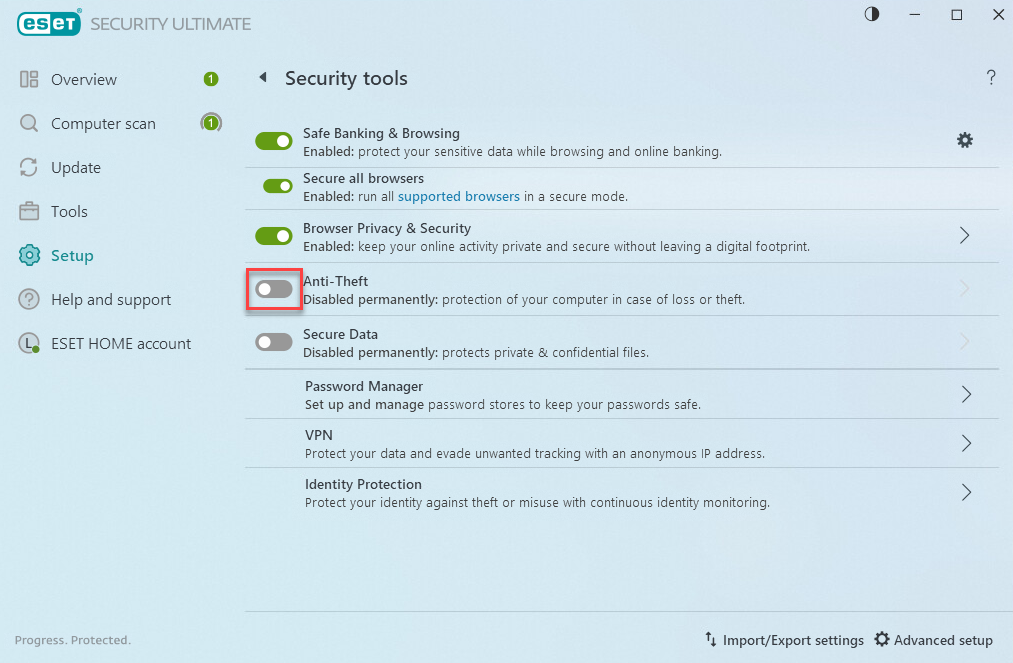
3.Prihláste sa do účtu ESET HOME pomocou účtov tretích strán, naskenovaním QR kódu alebo zadaním svojich prihlasovacích údajov k účtu ESET HOME (e‑mailovej adresy a hesla) a následným kliknutím na Prihlásiť sa. Ak ešte nemáte vytvorený účet ESET HOME, kliknite na Vytvoriť účet.
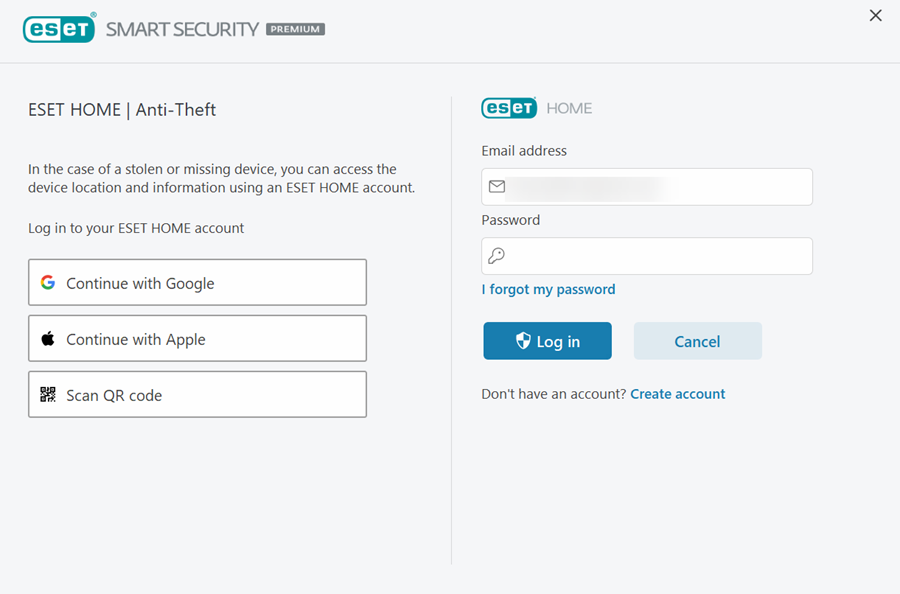
4.Zadajte názov zariadenia a kliknite na Pokračovať.
5.Anti-Theft je aktivovaný a vaše zariadenie je priradené k funkcii Anti-Theft viditeľnej na portáli ESET HOME v sekcii Anti-Theft. Kliknite na Hotovo.
6.Okno Anti-Theft sa otvorí automaticky. Optimalizujte zabezpečenie svojho zariadenia a kliknite na Vytvoriť Fantómový účet. Fantómový účet vám pomáha získať späť vaše zariadenie v prípade jeho straty alebo krádeže. Je potrebný, aby ste mohli využívať všetky funkcie Anti-Theft.
7.Kliknite na Vytvoriť. Predvolený názov Fantómového účtu je „Alex“. Názov Fantómového účtu môžete, ale nemusíte zmeniť.
Keď sa zobrazí chybové hlásenie „Fantómový účet sa nepodarilo vytvoriť“, kontaktujte technickú podporu spoločnosti ESET. |
8.Po vytvorení Fantómového účtu je funkcia Anti-Theft plne optimalizovaná. Vaše zariadenie je v stave Nie je stratené, ktorý nájdete na anti-theft.eset.com.
Všetky zariadenia priradené k vášmu účtu ESET HOME sú dostupné zo sekcie Moje zariadenia. Môže to byť užitočné pri riešení prípadných problémov.
Pridanie nového zariadenia Android
Po nainštalovaní aplikácie ESET Mobile Security a jej aktivácii pomocou predplatného ESET Mobile Security prepojte zariadenie so svojím účtom ESET HOME, ak ste to ešte neurobili.
Pozrite si ilustrované pokyny (odporúčané).
1.Na hlavnej obrazovke aplikácie ESET Mobile Security ťuknite na Anti-Theft.
2.Ťuknite na Zapnúť. Ak je vaše zariadenie už pripojené k ESET HOME, prejdite na krok č. 6.
3.Prihláste sa do účtu ESET HOME pomocou účtov tretích strán, naskenovaním QR kódu alebo zadaním e‑mailovej adresy a hesla a následným ťuknutím na Prihlásiť sa. Ak ešte nemáte vytvorený účet, ťuknite na Vytvoriť účet.
4.Zadajte e‑mailovú adresu a heslo k svojmu účtu ESET HOME, potvrďte heslo a ťuknite na Súhlasím so zmluvnými podmienkami spoločnosti ESET > Vytvoriť.
5.Nový účet musíte overiť ťuknutím na overovací odkaz odoslaný na vašu e‑mailovú adresu. Potom ťuknite na Pokračovať.
6.Ťuknutím na Povoliť/Pokračovať alebo Aktivovať prideľte všetky potrebné povolenia. Pre správne fungovanie Anti-Theft je potrebné udeliť všetky povolenia.
7.Na ochranu dôležitých nastavení v aplikácii ESET Mobile Security zadajte PIN, ťuknite na začiarkavacie políčko a potvrďte PIN.
8.Zariadenia so SIM kartami: ak SIM karte dôverujete, ťuknite na Dôverovať. Vaša aktuálna SIM karta bude pridaná na zoznam dôveryhodných SIM kariet. V opačnom prípade ťuknite na Preskočiť.
Zariadenia bez SIM karty: prejdite na krok č. 10.
9.ESET Mobile Security 8.x a novšie verzie: na zapnutie funkcie dôveryhodnej SIM karty ťuknite na Dôverovať. ESET vytvorí na vašej SIM karte a vo vašom zozname kontaktov jedinečný identifikátor. Neodstraňujte tento identifikátor zo zoznamu kontaktov, inak hrozí zablokovanie zariadenia.
10.Vaše zariadenie je teraz plne optimalizované pre Anti-Theft.